Android ოპერაციული სისტემა მომხმარებლებს სთავაზობს ძალიან მოსახერხებელ ფუნქციას - პროგრამული უზრუნველყოფის ავტომატური განახლება. ერთის მხრივ, ამ შესაძლებლობის გამოყენებით, შეგიძლიათ მნიშვნელოვნად დაზოგოთ დრო. მაგრამ არ დაგავიწყდეთ შემდეგი: აპლიკაციების ხშირმა ფონურმა ჩამოტვირთვებმა შეიძლება აიღონ რესურსები იმ პროგრამებიდან, რომლებსაც თქვენ მუშაობთ.
მოწყობილობა შეიძლება დაიწყოს შენელება ინტერნეტ ტრაფიკის მუდმივი გამოყენების გამო. და ინტრუზიულმა განახლების შეტყობინებებმა შეიძლება მნიშვნელოვნად შეაფერხოს. ამასთან დაკავშირებით, ბევრს აინტერესებს როგორ გამორთოთ განახლებები Android-ზე. ამ სტატიაში ვისაუბრებთ სხვადასხვა აპლიკაციების გამორთვისა და პროგრამული უზრუნველყოფის ავტომატური ჩატვირთვის გზებზე.
როგორ გამორთოთ განახლებები Android-ზე?
მოწყობილობის ახალი პროგრამული უზრუნველყოფის ვერსიის ავტომატური ჩატვირთვის გამორთვისთვის, თქვენ უნდა გადახვიდეთ "პარამეტრებზე" - "ტელეფონის შესახებ" ("ტაბლეტის შესახებ").
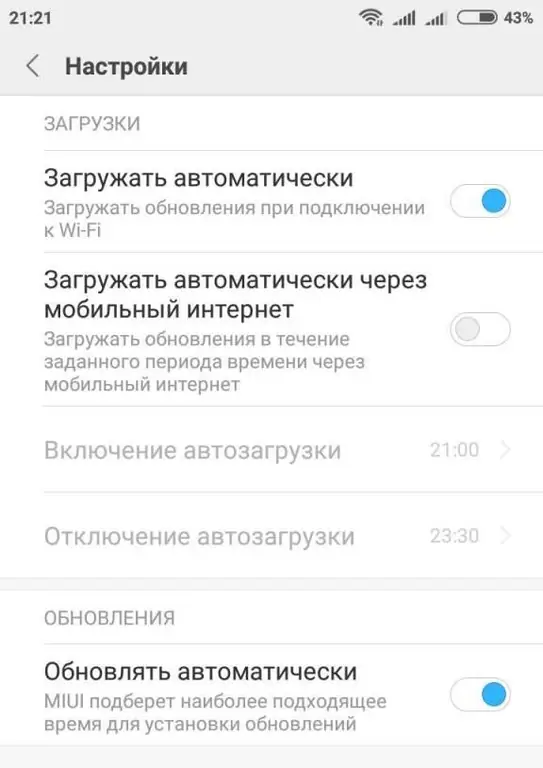
Bეს ელემენტი შეიცავს მენიუს "სისტემის განახლებას". თქვენ უნდა დააწკაპუნოთ მასზე და შემდეგ აირჩიოთ ვარიანტი: „არ განახლდეს ავტომატურად“ან „იკითხე განახლებამდე“. ახლა თქვენ გადაწყვეტთ და არა სისტემა, დააინსტალიროთ თუ არა firmware-ის ახალი ვერსია. როგორც ზემოთ მოცემულ ფოტოზეა ნაჩვენები, შეგიძლიათ დააყენოთ ავტომატური განახლების დროც კი.
როგორ ავიცილოთ თავიდან Android აპების ავტომატურად განახლება
აპლიკაციის განახლების არსი აშკარად ჩანს. იმის ნაცვლად, რომ წაშალოთ ჩვენს მოწყობილობაში დაინსტალირებული პროგრამა და ჩამოტვირთოთ მისი ახალი ვერსია, შეგიძლიათ უბრალოდ განაახლოთ იგი. აპლიკაციის ახალი ვერსიის ჩამოტვირთვისას ყველა მონაცემი (ფაილი, პარამეტრები და ა.შ.) იგივე რჩება. გარდა ამისა, დამატებულია ახალი ჩიპები და ფუნქციები. მაგრამ ზოგჯერ დეველოპერები ჩქარობენ განახლებებს. ხშირად ახალ ვერსიაში არის შეცდომები ან მუხრუჭები. ხშირად ხდება, რომ სჯობს ცოტა ხანი დაელოდოთ განახლებას და, თუ შესაძლებელია, ცოტა ხნით გამოიყენოთ აპლიკაციის ძველი ვერსია.
და როგორ გამორთოთ განახლებები "Android" უკვე დაინსტალირებულ პროგრამებზე? საჭიროებს Google Play-ს (ხელმისაწვდომია თითქმის ყველა Android მოწყობილობაზე).
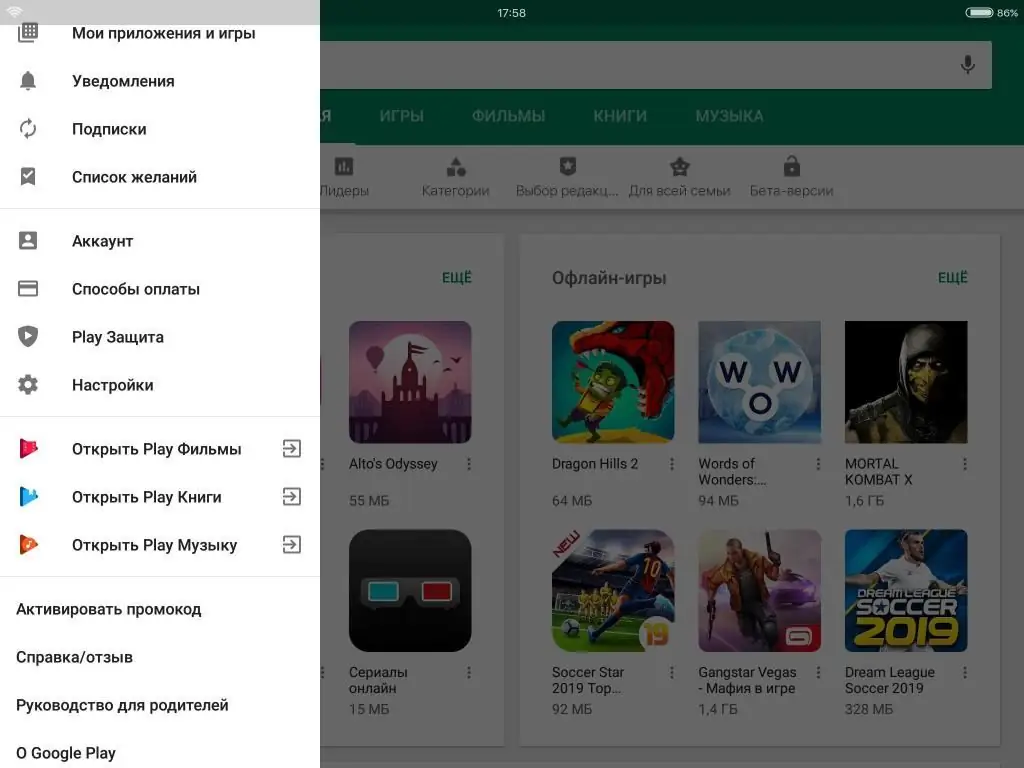
თქვენ უნდა დააჭიროთ "პარამეტრები" - "ჩემი აპები და თამაშები" - "დაინსტალირებული". შემდეგ უნდა აირჩიოთ აპლიკაცია, რომელშიც გსურთ გამორთოთ ავტომატური განახლება და გადახვიდეთ მის გვერდზე Google Play-ზე.
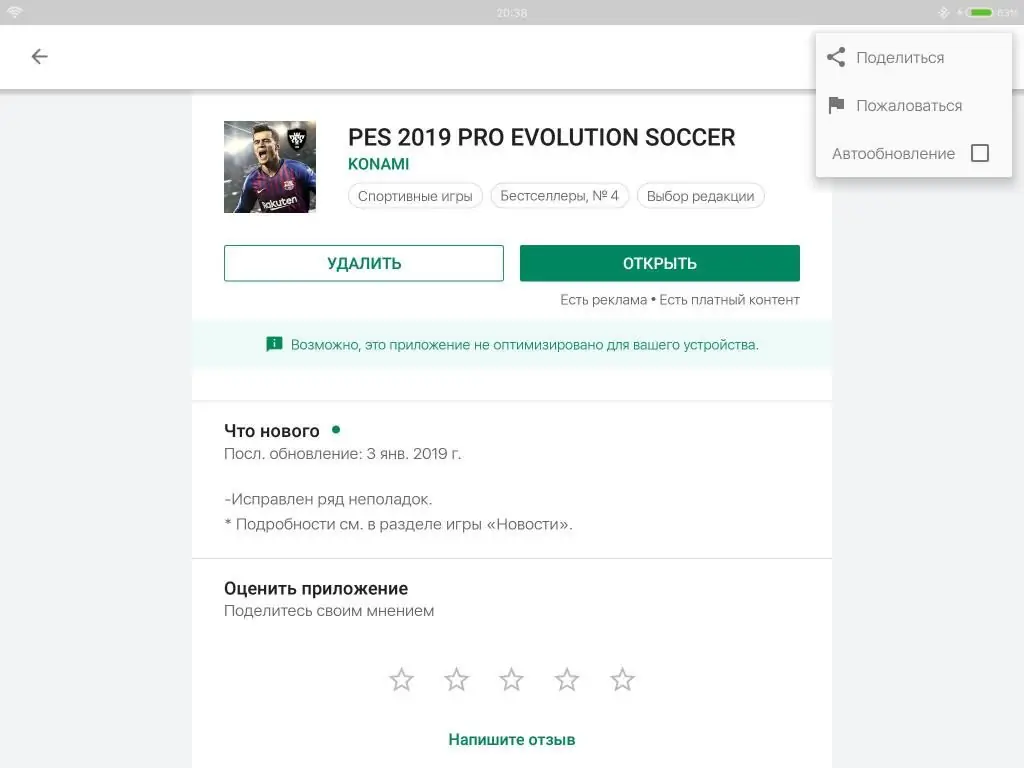
ზედა მარჯვენა კუთხეში გამოჩნდება ელიფსისი, მასზე დაწკაპუნებისას შეგიძლიათ მონიშნოთავტომატურ განახლებაზე, ან წაშალეთ იგი.
განახლების შეტყობინებების გამორთვა
და რა უნდა გააკეთოთ ხშირ და ინტრუზიულ შეტყობინებებთან თქვენ მიერ უკვე დაინსტალირებული თამაშებისა და აპლიკაციების ახალი ვერსიების ჩამოტვირთვის შესახებ? ასეთი შეტყობინებების გამოსართავად ხელახლა გადადით თქვენი მოწყობილობის „Play Store“-ზე. სამ ტირეზე დაწკაპუნებით (ზედა მარცხენა კუთხეში) მომხმარებელი შედის Google Play მენიუში.
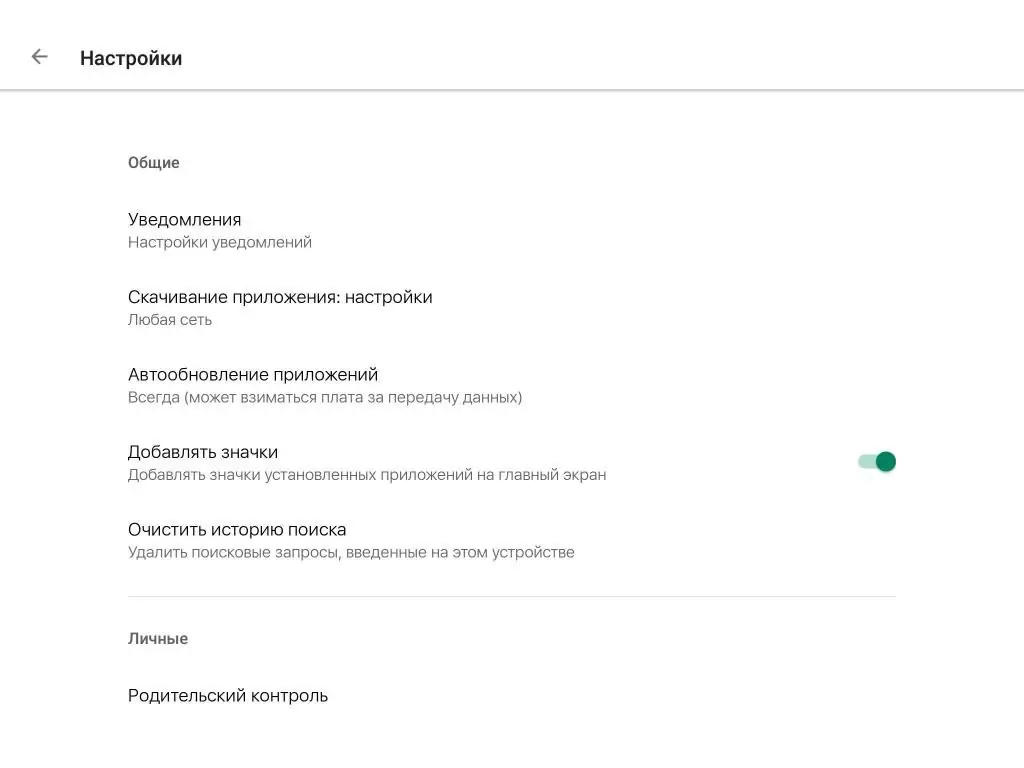
„პარამეტრების“არჩევით, შეგიძლიათ გამორთოთ ნებისმიერი გაფრთხილება. "აპლიკაციების ავტომატური განახლების" პუნქტში, ჩვენ უნდა გავარჩიოთ ქსელი, რომლის მეშვეობითაც ჩამოვტვირთავთ განახლებებს, ან საერთოდ უარს ვამბობთ ავტომატურ ჩამოტვირთვაზე.

"არასდროს" დაწკაპუნებით შეგიძლიათ გააკეთოთ ის ისე, რომ არცერთი აპლიკაცია არ განახლდება ავტომატურად. თუ არჩეულია „ნებისმიერი ქსელი“, პროგრამები განახლდება როგორც Wi-Fi, ასევე ჩვეულებრივი 3G/4G ქსელის მეშვეობით. მაგრამ გახსოვდეთ: ოპერატორმა შეიძლება დააკისროს დამატებითი გადასახადი მონაცემთა გადაცემისთვის. ამიტომ, მომხმარებლების უმეტესობისთვის ოპტიმალური განახლება ხდება Wi-Fi-ის საშუალებით.
შეგიძლიათ ასევე გამორთოთ ავტომატური ჩატვირთვა თავად მოწყობილობის პარამეტრებში: "ტელეფონის შესახებ" - "პროგრამული უზრუნველყოფის განახლებები" - "იკითხეთ ჩამოტვირთვამდე". ამ შემთხვევაში აპლიკაციები ავტომატურად არ ჩამოიტვირთება.
გამორთეთ აპის სინქრონიზაცია
თქვენ ასევე შეგიძლიათ დაბლოკოთ ჩვენი მოწყობილობის სინქრონიზაცია ონლაინ სერვისებთან (Gmail, კონტაქტები და ა.შ.). ამრიგად, Google-ის აპლიკაციების მონაცემები სპონტანურად არ განახლდება. თქვენ შეგიძლიათ ამის გაკეთება მეშვეობით"პარამეტრები" - "ანგარიშები" - "სინქრონიზაცია". Google აპის განახლებების გამორთვა დადებითად აისახება თქვენი მოწყობილობის ბატარეის ხანგრძლივობაზე და მინიმუმამდე დაიყვანოს მონაცემთა დაკარგვა. აპლიკაციები იმუშავებს არა მაშინ, როცა მათ სურთ, არამედ საჭიროების შემთხვევაში.
დასკვნა
ზემოხსენებულ სტატიაში განხილული იყო, თუ როგორ ავიცილოთ თავიდან "Android" აპლიკაციების ავტომატური განახლებები. სხვათა შორის, თვითგანახლების კიდევ ერთი უპირატესობაა სია „რა არის ახალი“, რომელსაც ხშირად იყენებენ დეველოპერები თავიანთი პროგრამების შეცვლისას.
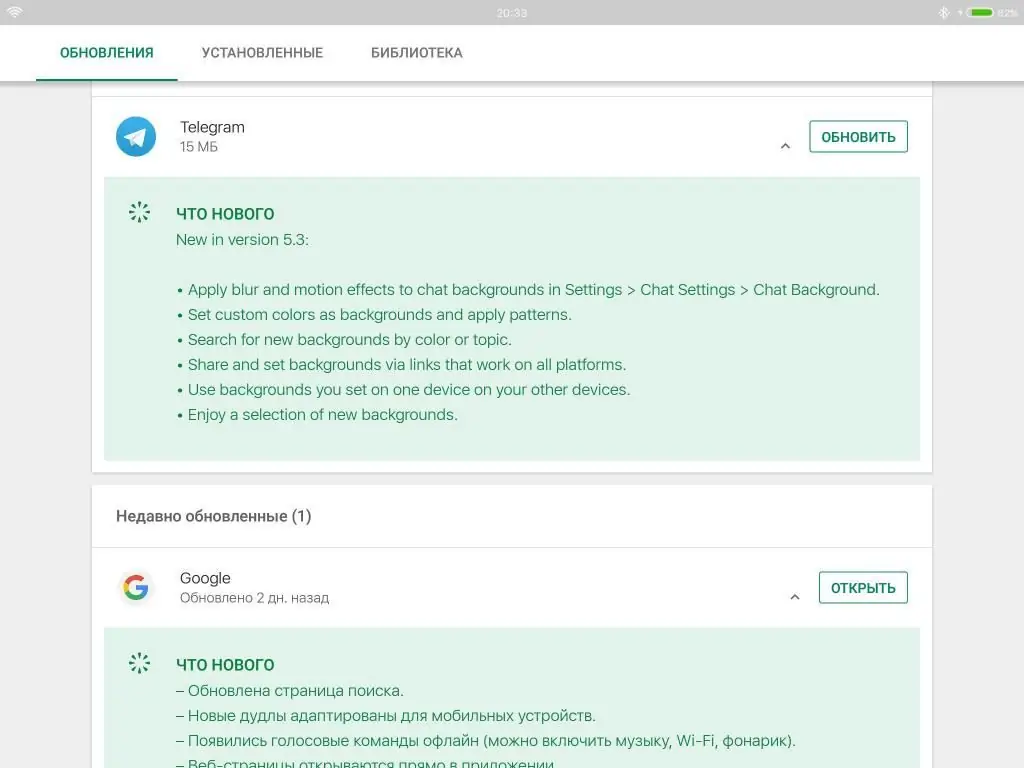
მას შემდეგ, რაც წაიკითხავთ იმის შესახებ, თუ რა შეიცვალა ახალ ვერსიაში, თქვენ გადაწყვეტთ, ჩამოტვირთოთ თუ არა განახლება. ხშირად ხდება, რომ აპლიკაციის ძველი ვერსია უკეთ მუშაობს, ვიდრე ახალი. ყოველივე ზემოთ დაწერილის გათვალისწინებით, განახლებების ჩამოტვირთვის არჩევანს ძალიან სერიოზულად უნდა მივუდგეთ.
მაშ, როგორ გამორთოთ განახლებები "Android"-ზე? ან მოწყობილობის პარამეტრებში, ან Google Play, თამაშებისა და აპლიკაციების მაღაზიის საშუალებით Android OS-ზე. ახლა თქვენ იცით, როგორ გამორთოთ აპების განახლებები Android-ზე. შეტყობინებების გამორთვა და პროგრამების ავტომატური ჩატვირთვა არ არის რთული. გარდა ამისა, ახლა თქვენ თავად გადაწყვიტეთ როგორ გამოიყენოთ ესა თუ ის აპლიკაცია - ღირს თუ არა მისი განახლება და თუ ასეა, როდის.
ადრე, როდესაც მწარმოებლები სერიოზულად განაახლეს თავიანთი შთამომავლობა, ნამდვილად საჭირო იყო ახალი ვერსიების ჩამოტვირთვა. ახლა, თუ გავითვალისწინებთ სხვადასხვა პროგრამის თითქმის ყოველდღიურ განახლებებს ყველა წვრილმანზე, ჯობია თვეში ერთხელ გადახვიდეთ Google Play-ზე და დააწკაპუნოთ"განახლეთ ყველაფერი", ვიდრე აკონტროლოთ ბატარეის დონე მოწყობილობაზე თითქმის ყოველ საღამოს და გაუძლოთ თქვენი მოწყობილობის "მუხრუჭებს".






